كيفية تثبيت ثيم على ووردبريس
لا يجب أن يكون إنشاء موقع ويب WordPress معقدًا . (WordPress)ولكن إذا قمت بذلك بشكل خاطئ ، فقد ينتهي بك الأمر مع موقع يبدو هواة ومملًا. ومع ذلك ، إذا تعلمت كيفية تثبيت سمة WordPress بجودة عالية واحترافية ، فيمكنها تغيير موقعك بالكامل.
سواء كنت ترغب في شراء سمة WordPress أو استخدام سمة WordPress مجانية ، فالأمر متروك لك. لكن الاحتمالات جيدة إذا كنت على استعداد لاستثمار مبلغ متواضع فقط في أحد السمات ، فسترى نتائج أفضل بكثير.

ستتعرف في هذا الدليل على مكان العثور على سمات WordPress(WordPress Themes) وكيفية تحميلها على موقعك وكيفية تثبيت سمة على WordPress وتهيئتها.
تجهيز موقعك لموضوع(Site) WordPress
هناك بعض الأشياء الأساسية التي ستحتاجها قبل أن تتمكن من تثبيت قالب على WordPress .
- موقع ويب مستضاف على خادم مضيف الويب(web host server)
- منصة WordPress الحالية المثبتة على موقع الويب الخاص بك(WordPress platform installed on your website)
- المجال المسجل الخاص بك يشير إلى الموقع الصحيح(domain pointing to the correct website)
إذا كان لديك حساب استضافة ويب أساسي ، فقد تضطر إلى متابعة الخطوات اليدوية أعلاه لتثبيت نظام WordPress الأساسي الخاص بك. ومع ذلك ، يوفر العديد من مضيفي الويب تثبيت WordPress لموقع الويب الخاص بك بنقرة زر واحدة.

إذا كنت تستخدم WordPress.org بدلاً من حساب استضافة الويب الخاص بك ، فلا داعي للقلق بشأن الإعداد. تم تثبيت WordPress(WordPress) بالفعل وجاهز لتثبيت سمات جديدة!
بمجرد أن يكون كل شيء جاهزًا وتسجيل الدخول إلى لوحة إدارة WordPress ، فأنت جاهز لتثبيت سمة على WordPress .
العثور على موضوع WordPress الخاص بك
قد لا تعرف هذا ، ولكن يمكنك بالفعل تثبيت عدد من سمات WordPress(WordPress) المجانية التي تأتي مع تثبيت WordPress الأساسي على الفور.
لرؤية هذه الأشياء ، ما عليك سوى تحديد المظهر(Appearance) من لوحة التنقل اليمنى وتحديد السمات(Themes) .

في هذه النافذة ، يمكنك تصفح عدد من السمات المثبتة بالفعل والتي تأتي مع WordPress .
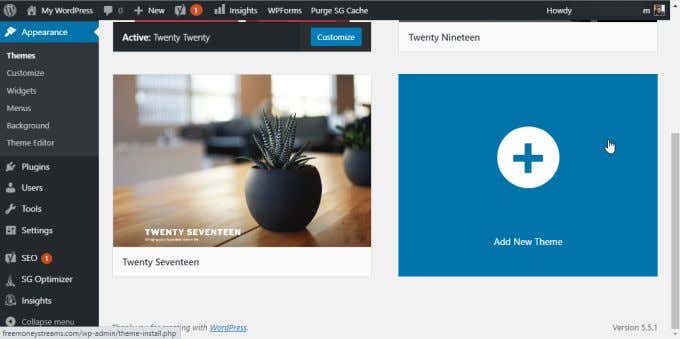
للتبديل إلى أي من هؤلاء ، ما عليك سوى تحريك الماوس فوق هذا المظهر وتحديد تنشيط(Activate) . إذا لم يبد أي من هذه العناصر جيدًا بالنسبة لك ، فيمكنك تحديد مجموعة إضافة سمة جديدة(Add New Theme) في أسفل القائمة.
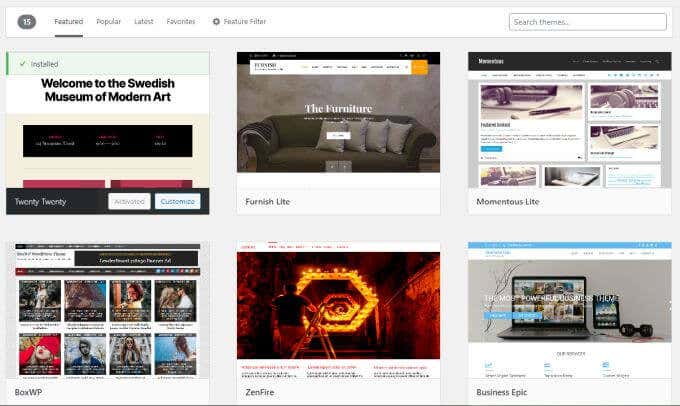
سينقلك هذا إلى نافذة حيث يمكنك تصفح الكثير من سمات WordPress(WordPress) المجانية الأخرى التي يمكنك تحميلها واستخدامها على موقع WordPress الخاص بك .
إذا لم يبد أي من هذه(these) السمات جيدًا وتريد تثبيت المظهر الخاص بك ، فستحتاج إلى العثور على سمة عبر الإنترنت. هناك العديد من مواقع الويب التي تقدم سمات WordPress المتميزة التي يمكنك شراؤها. تشمل بعض أشهرها ما يلي:
- WordPress.org (موضوعات مجانية)
- Theme Forest (سوق Envato)
- قالب الوحش(Template Monster)
هناك أيضًا عدد لا يحصى من مواقع الويب الخاصة بمصممي السمات الفردية حيث ستجد مجموعة كاملة من سمات WordPress(WordPress) التي أنشأها فريق تصميم واحد.
بمجرد العثور على المظهر الخاص بك وشرائه ، يمكنك تنزيله. عادة ما تقوم بتنزيل ملفات السمات كملف ZIP على جهاز الكمبيوتر المحلي الخاص بك. بمجرد حصولك على هذا الملف ، فأنت جاهز لبدء تثبيت سمة WordPress الخاصة بك.
كيفية تثبيت ثيم WordPress
قبل أن تتمكن من تثبيت السمة ، ستحتاج إلى تجهيز الملفات. باستخدام Windows Explorer ، انتقل إلى الملف الذي اشتريته وقم بتنزيله على جهاز الكمبيوتر الخاص بك. انقر بزر(Right) الماوس الأيمن على ملف ZIP الذي قمت بتنزيله(ZIP file you downloaded) ، وحدد استخراج الكل(Extract All) .
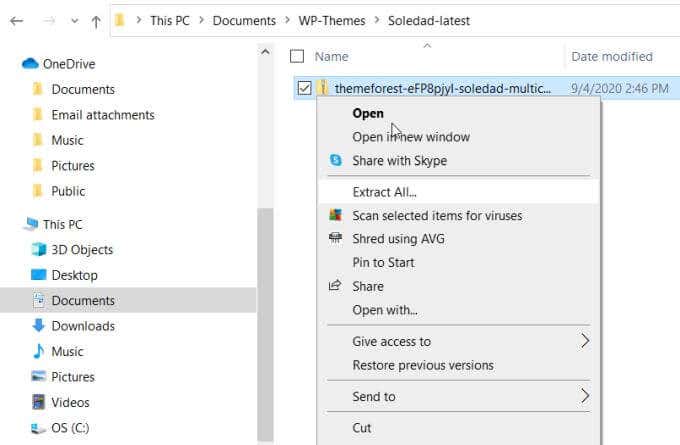
سيؤدي هذا إلى استخراج جميع ملفات سمات WordPress المضمنة إلى مجلد آخر (أينما قمت باستخراج الملفات). ستحتوي هذه الملفات المستخرجة على الكثير من المجلدات والملفات الإضافية. سيكون أحد هذه الملفات ملف .zip مع اسم السمة أمامه.
هذا هو الملف الذي ستحتاج إلى فتحه من WordPress لتثبيت السمة. مرة أخرى(Back) في صفحة مسؤول WordPress ، حدد (WordPress)المظهر(Appearance) وحدد السمات(Themes) . في الجزء العلوي من نافذة السمات ، حدد إضافة جديد(Add New) .

مرة أخرى في لوحة إدارة WordPress الخاصة بك ، حدد (WordPress)المظهر(Appearance) ، وحدد السمات(Themes) . حدد إضافة موضوع جديد(Add New Theme) .
في الجزء العلوي من نافذة السمات(Themes) (حيث تمكنت من تصفح السمات المجانية المتاحة) ، حدد تحميل سمة(Upload Theme) .
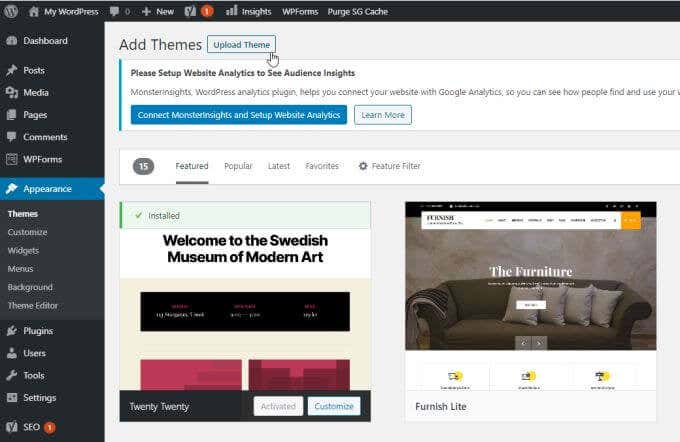
سيؤدي هذا إلى فتح مربع جديد حيث يمكنك تحديد اختيار ملف(Choose File) . سيؤدي هذا إلى فتح نافذة متصفح الملفات حيث يمكنك الانتقال إلى المكان الذي قمت بتنزيل وحفظ ملف ZIP الخاص بالسمة التي اشتريتها.
انتقل إلى الملفات المستخرجة واختر ملف ZIP باسم السمة.

حدد الملف ثم حدد الزر فتح(Open) في أسفل النافذة. سيعيدك هذا إلى النافذة السابقة في لوحة إدارة WordPress .
حدد التثبيت الآن(Install Now) لتثبيت السمة.

في هذه النافذة ، سترى تقدم ملفات السمات التي يتم فك حزمها وتثبيتها. بمجرد اكتمال العملية ، سترى تحديث الحالة يقول ذلك.
قم بتنشيط موضوع WordPress الخاص بك
بمجرد تثبيت السمة الخاصة بك على WordPress ، عند العودة إلى نافذة السمات(Themes) ، ستراها مدرجة ككتلة سمة جديدة متاحة.
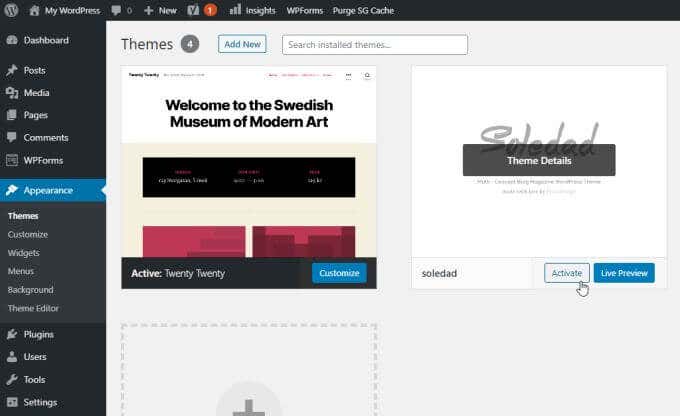
قم بالمرور فوق هذه الكتلة وحدد الزر تنشيط . (Activate)تم تثبيت المظهر الجديد الخاص بك وتنشيطه الآن!
تأتي معظم السمات المميزة ، إذا كنت قد اشتريت واحدة ، مع الإعدادات والوثائق وأحيانًا مقاطع الفيديو الإرشادية التي توضح لك كيفية تكوين السمة واستخدامها.
عند تحديد لوحة(Dashboard) المعلومات في لوحة الإدارة ، قد ترى بعضًا من هذا في علامة تبويب السمة (إذا كان هناك واحد مرفق مع السمة الخاصة بك).

حتى إذا قمت بتنشيط السمة ، فقد تحتاج إلى تنشيط السمة داخل إعدادات السمة نفسها. هذا ليس هو الحال مع جميع السمات ، ولكن مع بعضها ستحتاج إلى التنقل في الإعدادات لزر تنشيط(Activate) وتحديده.

عندما تقوم بتثبيت سمة لأول مرة ، تتوقع أن يبدو موقعك بطريقة سحرية كما فعل العرض التوضيحي. للأسف، وهذا نادرا ما يحدث. عادة ، ستحتاج إلى تكوين بعض الأشياء لجميع مكونات السمة التي جعلت العروض التوضيحية تبدو جيدة جدًا في المقام الأول.
كيفية تكوين موضوع WordPress الخاص بك(Your WordPress Theme)
لحسن الحظ ، لا تحتاج إلى معرفة الترميز(know coding) أو أي شيء معقد للغاية حتى تعمل السمة الخاصة بك بشكل صحيح.
في الواقع ، تأتي العديد من السمات مع الملفات التي يمكنك تحميلها والتي ستجعل الموقع يبدو تمامًا مثل العرض التوضيحي ، مع كل التنسيق وحتى الكثير من المحتوى التجريبي.
يمكنك القيام بذلك عن طريق تحديد المظهر(Appearance) والبحث عن أي شيء يشير إلى استيراد العرض التوضيحي(Import Demo) .

ستتمكن من تحديد العرض التوضيحي الذي أعجبك وتحديد الزر " استيراد(Import) " لاستيراد جميع الملفات وإعدادات التكوين التي جعلت العرض التوضيحي يبدو صحيحًا.
بعد القيام بذلك ، عند معاينة موقعك ، سيتغير ولكنه قد لا يبدو صحيحًا تمامًا.

هذا لأن معظم السمات تتطلب مكونات إضافية نشطة(active plugins) . عندما يتم استيراد المكونات الإضافية بعد تثبيت سمة ، فعادة ما يتم استيرادها غير نشطة.
أصلح هذا عن طريق تحديد الإضافات(Plugins) في قائمة التنقل اليسرى في لوحة إدارة WordPress . (WordPress Admin)حدد الإضافات المثبتة(Installed Plugins) من القائمة الفرعية.
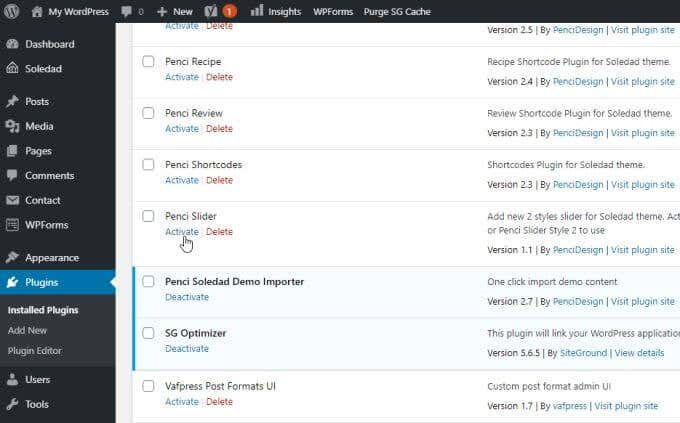
في هذه النافذة ، سترغب في النزول إلى أسفل كل مكون إضافي وتحديد تنشيط(Activate) أسفله.
عند الانتهاء ، ألق نظرة أخرى على معاينة موقعك. سترى أن الموقع قد تم تنسيقه الآن تمامًا مثل العرض التوضيحي الذي شاهدته.

كل ما عليك فعله هو البدء في استبدال المحتوى التجريبي بمحتوى خاص بك!
يمكنك أيضًا تخصيص السمة بشكل أكبر عن طريق تحديد المظهر(Appearance) من القائمة اليسرى واختيار تخصيص(Customize) من القائمة الفرعية. سيؤدي هذا إلى فتح نافذة تخصيص السمة ، مع جميع تكوينات الإعداد المتاحة التي تمت برمجتها فيها بواسطة مطوري القوالب.

هذا هو المكان الذي يمكنك فيه تخصيص أشياء مثل شعار الموقع وتنسيق الرأس والنص وتخطيط الصفحة الرئيسية وغير ذلك الكثير.
عادةً ما تقوم عمليات الاستيراد التجريبي بتعديل كل هذه الإعدادات من أجلك بحيث يبدو الموقع مثل العرض التوضيحي المحدد. إذا لم تكن قد استوردت إعدادًا تجريبيًا ، فهذا هو المكان الذي يمكنك فيه تكوين مظهر المظهر والتخطيط بنفسك يدويًا.
لا يتطلب تثبيت سمة WordPress أي برمجة أو معرفة متقدمة بـ WordPress . كل ما يتطلبه الأمر هو تحميل السمة وتنشيطها ثم قضاء الوقت في تعلم كيفية تخصيص هذا المظهر حسب رغبتك.
Related posts
كيفية نقل WordPress site من مجموعة واحدة إلى أخرى
كيفية تثبيت و Setup WordPress على Microsoft Azure
كيفية تشغيل سريع سريع WordPress على Microsoft Azure
كيفية تكوين Privacy في WordPress ولماذا من المهم
كيفية تثبيت WordPress على Google Cloud Platform
كيفية تسريع موقع WordPress في 11 خطوة
Must Have WordPress Yoast SEO Settings 2021
كيفية إضافة الشريط الجانبي العائم في Wordpress
كيفية العثور على تسجيل دخول مسؤول WordPress الخاص بك
البرامج WordPress HTTP Error عند تحميل الصور
7 نصائح ووردبريس لموقع صديق للجوال
أفضل 3 ملحقات لتحسين محركات البحث لـ WordPress
المستخدمين إعادة توجيه من 404 صفحة في WordPress
10 إضافات WordPress أساسية لموقع الأعمال الصغيرة
إنشاء Child Theme في WordPress
كيفية إزالة جميع آثار البرنامج المساعد WordPress
إظهار مقتطفات على الصفحة الرئيسية من WordPress blog
9 يجب أن يكون لديك إضافات لعمليات تثبيت WordPress الجديدة
Wix Vs WordPress: أيهما أفضل لإنشاء موقع الويب الخاص بك؟
أفضل تنسيق لكتابة المدونة للحصول على نقاطك
